 >
iPhone >
>
iPhone >
Daten von iPhone 6/7/8/X/XS auf iPhone 11 übertragen
Jeden September bringt uns Apple immer etwas Aufregendes, und auch diesen September. Die neuste iPhone Generation, iPhone 11, iPhone 11 Pro und iPhone Pro Max erweckt unsere Aufmerksamkeit. Diese Generation bietet uns mehr Farben zur Auswahl, wie zum Beispiel Schwarz, Weiß, Gelb, Lavendel und Minzgrün sowie das Standardprodukt (ROT) für Ihr neues kostengünstigeres iPhone. Diese neue Generationen verfügen über eine starke Leistung, einen lebhaften Bildschirm und eine verbesserte Kamera. Wichtiger noch, das iPhone 11 ist weitaus billiger als wir erwartet hatten!

Bevor Sie Ihr neues iPhone 11 freischalten, müssen Sie noch etwas Wichtigeres tun, also übertragen Sie die Daten von Ihrem alten iPhone auf iPhone 11. Es ist ein riesiges Projekt. Denn Sie müssen die wichtige Daten, Nachrichten, Kontakte, Fotos, Musik, WhatsApp, Notizen und so weiter von einem Smartphone auf ein anderes Smarphone synchronisieren. Keine Sorgen, um dieses Problem zu beheben, werden wir Ihnen 4 hilfreiche Methoden in diesem Artikel vorstellen. Apple Schnellstart und Syncios Data Transfer können Ihnen vieles helfen. Nun fangen wir an!
- Methode 1. Mit Schnellstart Ihr neues iPhone 11 automatisch einzurichten
- Methode 2. Mit Syncios Data Transfer die Daten von dem alten iPhone direkt auf iPhone 11 übertragen
- Methode 3. Mit Syncios Data Transfer Backups von iCloud & iTunes auf iPhone 11 wiederherstellen
- Methode 4. Mit iCloud oder iTunes die Daten von dem alten iPhone auf das neue iPhone 11 übertragen
Methode 1. Mit Schnellstart Ihr neues iPhone 11 automatisch einzurichten
Hinweis: Beide iPhones müssen iOS 11 oder höher ausgestattet.
Schnellstart, eine App zur Datenübertragung zwischen iOS Geräte sowie zum Synchronisieren von iCloud-Daten auf iOS-Geräten, wurde von Apple entwickelt. Diese Funktion ist für iPhones geeignet, die unter iOS 11 und höher laufen. (*Hinweis: wenn beide Geräte iOS 12.4 oder höher ausgestattet sind, können Sie alle Daten drahtlos von dem alten iPhone auf iPhone 11 übertragen.)
Wie kann man Schnellstart verwenden
Schritt 1:Schalten Sie beide iPhones ein und legen Sie sie nebeneinander. Auf Ihr aktuellen Gerät wird der Bildschirm von Schnellstart angezeigt, der die Option anbietet, das neue iPhoen mit der Apple-ID einzurichten. Tippen Sie auf "Weiter". Vor dem Einrichten von iPhone aktivieren Sie Bluetooth. Ansonsten wird diese Option zum Forfahren auf dem alten iPhone nicht angezeigt.
Schritt 2:Wenn eine Animation auf dem neuen Gerät angezeigt wird, halten Sie das alte iPhone mit der automatisch gesstarteten Kamera über das neue iPhone 11. Wenn Kamera von dem alten Gerät das Muster auf iPhone 11 abgescannt hat, warten Sie auf die Nachricht "Auf dem neuem [Gerät] abschließen". (*Hinweis: wenn Sie die Kamera Ihres aktuellen Geräts nicht verwenden können, tippen Sie auf "Manuell authentifizieren", und folgen Sie den angezeigten Anweisungen.)
Schritt 3:Geben Sie den Passcode Ihres aktuellen Geräts auf dem neuen Gerät ein, wenn Sie dazu aufgefordert werden.
Schritt 4:Folgen Sie den Anweisungen zur Einrichtung von Face ID oder Touch ID auf Ihrem neuen Gerät.
Schritt 5:Geben Sie Ihr Passwort Ihrer Apple-ID auf dem neuen Gerät ein, wenn Sie dazu angefordert werden.

Schritt 6:Auf dem neuen Gerät können Sie Apps, Daten und Einstellungen direkt aus Ihrem letzten iCloud-Backup wiederherstellen. Alternativ können Sie das Backup Ihres aktuellen Geräts aktualisieren und dann wiederherstellen. Nachdem Sie ein Backup ausgewählt haben, können Sie wählen, ob einige Einstellungen zu Standort, Datenschutz, Apple Pay und Siri übertragen werden sollen. Wenn Sie das Backup auf Ihrem Gerät aktualisieren möchten, vergewissern Sie sich, dass auf diesem Gerät WLAN aktiviert ist.
Direkte Datenübertragung von einem alten iPhone auf iPhone 11
*Hinweis: Beide Geräte müssen in iOS 12.4 oder höher ausgeführt werden, wenn die Übertragung drahtlos durchgeführt wird.
Schritt 1.2.3.4 sind gleich wie "wie kann man Schnellstart verwenden" zeigt.
Hinweis: Wenn Sie Daten über eine kabelgebundene Verbindung übertragen möchten, schließen Sie bitte die Geräte mit einem USB-Kabel an. Verbinden Sie den Lightning-auf-USB 3-Kamera-Adapter mit Ihrem alten iPhone, danach verbinden Sie das eine Ende des Lightning-auf-USB-Kabels mit Ihrem neu gekauften iPhone 11 und das andere Ende mit dem Adapter. Sie sollten auch den Lightning-auf-USB 3-Kamera-Adapter mit einem Netzteil verbinden, um den Lightning-Anschluss mit Strom zu versorgen. Nun befolgen Sie die nachfolgenden Schritte.
Schritt 5:Tippen Sie auf "Daten von iPhone übertragen", um die Daten von Ihrem vorherigen iPhone an das neue iPhone zu senden. Wenn Sie die kabelgebundene Methode verwenden, wird ein Übertragungssymbol angezeigt, das bedeutet, dass Ihre Geräte verbunden sind. Sie haben auch die Möglichkeit, Einstellungen von Ihrem alten iPhone auf das neue iPhone zu übertragen (z. B. für Apple Pay oder Siri).
Schritt 6:Achten Sie darauf, dass sich die Geräte in der Nähe voneinander befinden und an eine Stromquelle angeschlossen sind, bis alle iPhone-Daten übertragen wurden. Wie lange diese Übertragung dauert, hängt von verschiedenen Faktoren ab, etwa vom Verbindungstyp, von den Netzwerkbedingungen und von der zu übertragenden Datenmenge.
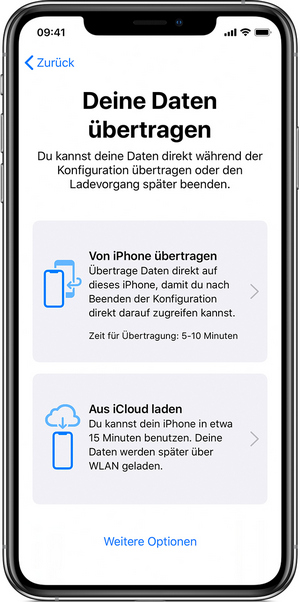
Methode 2. Mit Syncios Data Transfer die Daten von dem alten iPhone direkt auf iPhone 11 übertragen
Wir stellen Ihnen einen viel stabileren und bequemeren Möglichkeit vor, um Daten vom alten iPhone auf das neue iPhone 11 zu übertragen. Syncios Data Transfer unterstützt die Übertragung von 13 Kategorientypen, also Kontakte, Nachrichtenchats, Video, Kamerarolle, Fotos, Audio, Anrufliste, Safariverlauf, Lesezeichen, WhatsApp, Buch, Notizen und Voicemail zwischen iOS-Geräten ohne Datenverlust. Gleichzeitig können Sie iTunes und iCloud-Backups auch auf dem iPhone 11 wiederherstellen.
Schritt 1:Bitte laden Sie zuerst Syncios Data Transfer auf Ihrem Computer herunter und installieren Sie es. Dann starten Sie Syncios und verbinden Sie sowohl Ihr iPhone 11 als auch Ihr altes iPhone über USB-Kabel mit dem Computer. Klicken Sie auf "Transfer" in der Hauptschnittstelle. Dann stellen Sie sicher, dass sich Ihr iPhone 11 auf der rechten Seite befindet. Wenn nicht, tippen Sie auf die Schaltfläche "Flip", um ihre Positionen zu wechseln. Klicken Sie dann auf "Nächster" für den nächsten Schritt.
Tipps: Wenn während des Prozesses ein Erkennungsproblem auftritt, lesen Sie bitte unsere Anleitung, um das Problem zu beheben.
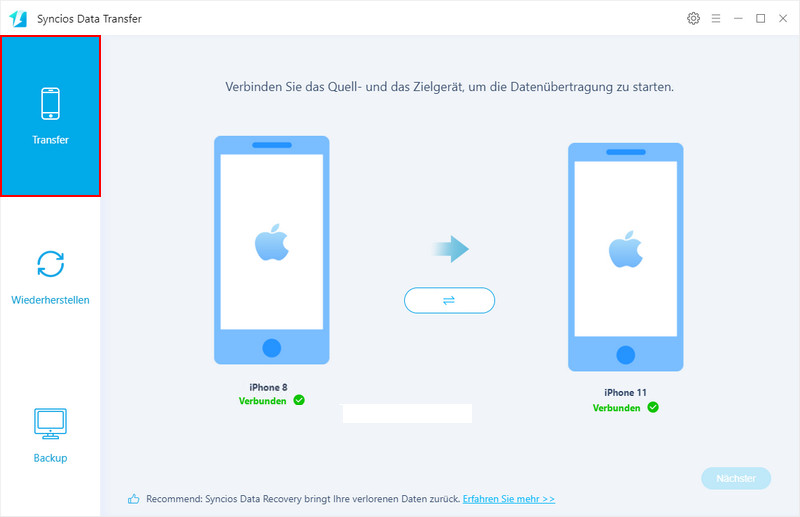
Schritt 2:Alle Inhalte, die zwischen beiden iPhone übertragen werden, werden im Programm angezeigt. Wählen Sie die Daten aus, die Sie übertragen möchten, und klicken Sie auf "Nächster", um diese Daten zu laden. Danach klicken Sie wieder auf "Nächster", um die ausgewählte Daten von dem alten iPhone auf iPhone 11 zu übertragen.
Methode 3. Mit Syncios Data Transfer Backups von iCloud & iTunes auf iPhone 11 wiederherstellen
Natürlich können Sie mit Syncios Data Transfer Backups von iCloud oder iTunes auf iPhone wiederherstellen. Sie können diese Daten auch auf Android wiederherstellen, wenn Sie ein Android-Gerät haben.
Gehen Sie dieses Mal zum "Wiederherstellen" und verbinden Sie Ihr iPhone 11 mit dem Computer. Hier sehen Sie vier Möglichkeiten zur Wiederherstellung - Lokale Sicherung, iTunes-Backups, iCloud-Backups und iTunes-Bibliothek. Um alte iPhone-Daten auf das iPhone 11 zu übertragen, verwenden wir "iTunes-Backup" und "iCloud-Backup".
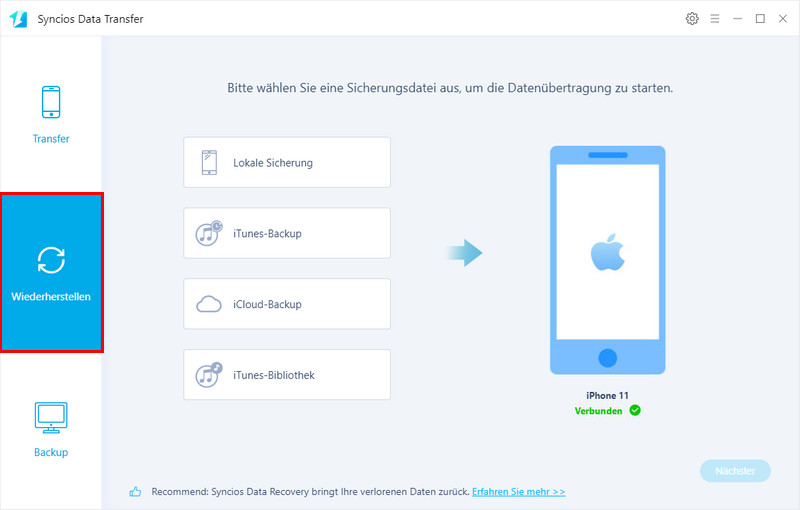
iTunes-Backups auf iPhone 11 wiederherstellen:
Klicken Sie auf "iTunes-Backup" und wählen Sie die bestimmte iTunes-Backups in Pop-up Fenster aus. Syncios wird iTunes von Ihrem Computer erkennen und alle mit iTunes gesicherte Daten werden in diesem Fenster aufgelistet. Wiederholen Sie dann die Vorgänge, die in Methode 2 "Mit Syncios Data Transfer die Daten von dem alten iPhone direkt auf iPhone 11 übertragen - Schritt 2" angezeigt wird.
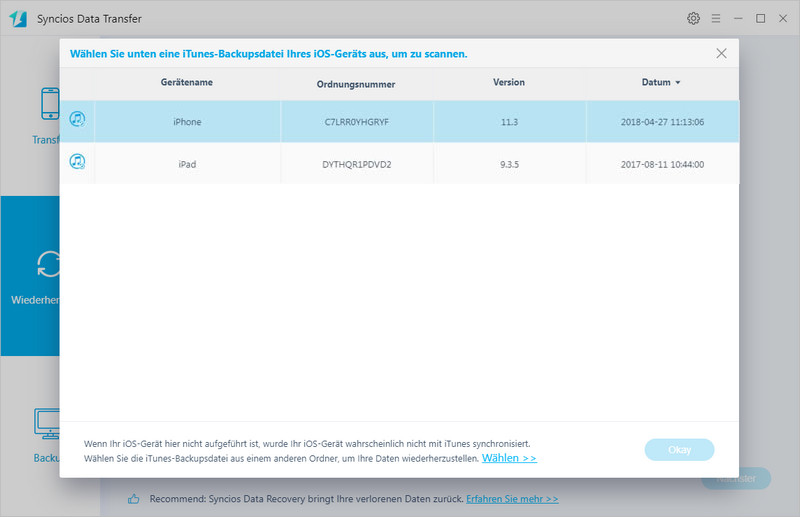
iCloud-Backups auf iPhone 11 wiederherstellen:
Wählen Sie "iCloud-Backup", um iCloud-Backups auf Syncios herunterzuladen. In diesem Teil werden Sie sich mit Ihrem iCloud-Konto anmelden, klicken Sie auf die Option "Mehr iCloud-Backup herunterladen", um bestimmte iCloud-Backups herunterzuladen. Wenn Sie dies bereits verwendet haben, wiederholen Sie dann die Vorgänge, die in Methode 2 "Mit Syncios Data Transfer die Daten von dem alten iPhone direkt auf iPhone 11 übertragen - Schritt 2" angezeigt wird.
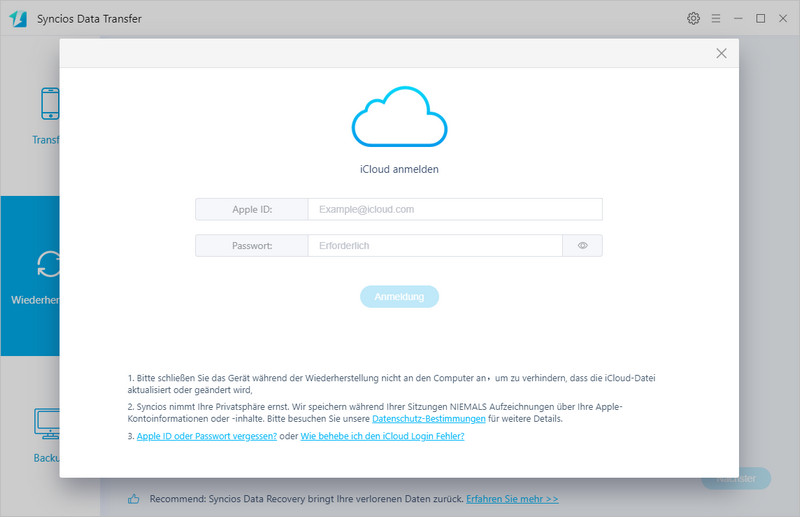
*Hinweis: Syncios Team nimmt Ihre Privatsphäre ernst. Wir werden keine Apple-Kontoinformationen oder Inhalte von Ihnen bei der Verwendung des Syncios sammeln.
Methode 4. Mit iCloud oder iTunes die Daten von dem alten iPhone auf das neue iPhone 11 übertragen
Sie können auch Ihr neues iPhone 11 aus einem Backup Ihres vorherigen iPhone, iPad oder iPod touch einrichten.
Ihr iCloud-Backup auf Ihr neues iPhone 11 übertragen
Schritt 1:Schalten Sie das iPhone 11 ein und warten Sie, bis einen Grüß "Hallo" auf dem Bildschirm angezeigt wird.
Schritt 2:Folgen Sie den Anweisungen, bis der Wi-Fi-Bildschirm angezeigt wird.
Schritt 3:Treten Sie eines der Wi-Fi-Netzwerk bei und halten Sie sich an die Anweisungen, bis der Bildschirm "Apps & Daten" kommen. Wählen Sie dann die Funktion "Aus iCloud-Backup wiederherstellen".
Schritt 4:Melden Sie sich mit Ihrer Apple ID und Ihrem Passwort an.
Schritt 5:Wählen Sie das gewünschte iCloud-Backup.
Schritt 6:Warten Sie, bis sie fertig sind.
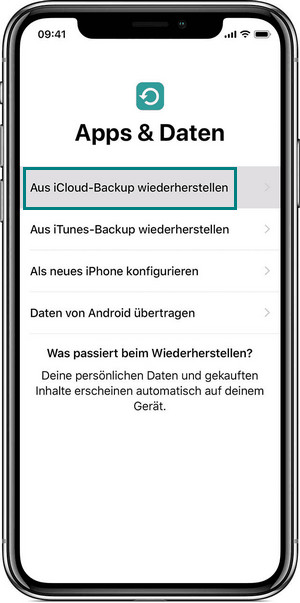
Ihr iTunes-Backup auf Ihr neues iPhone 11 übertragen
Schritt 1:Schalten Sie das iPhone 11 ein und warten Sie, bis einen Grüß "Hallo" auf dem Bildschirm angezeigt wird.
Schritt 2:Folgen Sie den Anweisungen, bis der Bildschirm "Apps & Daten" angezeigt wird. Wählen Sie dann die Funktion "Aus iTunes Backup wiederherstellen" und klicken Sie auf "Weiter".
Schritt 3:Verbinden Sie Ihr iPhone 11 mit einem Computer, mit dem Sie altes iPhone sichern.
Schritt 4:Starten Sie iTunes auf dem Computer und wählen Sie Ihr iPhone 11.
Schritt 5:Klicken Sie auf "Backup wiederherstellen", um eine bestimmte Sicherung auszuwählen.
Schritt 6:Wenn Sie von einer verschlüsselten Sicherung wiederherstellen müssen, geben Sie Ihr Passwort ein, wenn Sie aufgefordert werden.
Schritt 7:Warten Sie, bis sie fertig sind, und folgen Sie der restlichen Anweisung, um Ihr iPhone 11 einzurichten.
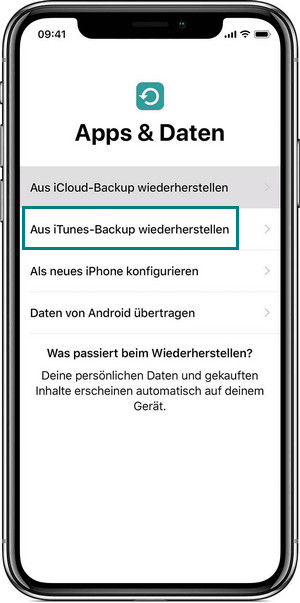
Zusammenfassung
Wenn Sie Ihr iPhone noch nie mit iTunes auf Ihrem Computer synchronisiert oder iCloud Backup verwendet haben, können Sie Ihr iPhone nur auf einem neuen wiederherstellen und dann mit Syncios Data Recovery die gelöschten Informationen abrufen. Es ist nie zu spät, Ihr iPhone zu sichern.

Empfehlen: TunePat Netflix Video Downloader
Mit TunePat Netflix Video Downloader können Sie die Ausgabe-Videoqualität in drei Stufen (Hoch, Mittel und Niedrig) auswählen, um die unterschiedliche Qualität von Videos zu speichern. Es lädt Videos schnell herunter und behält alle Audiospuren und Untertitel. Schnell, flexibel und einfach zu bedienen.



